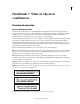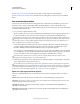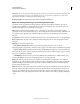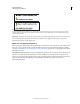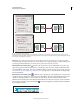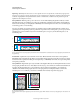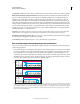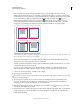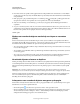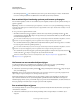Operation Manual
243
INDESIGN GEBRUIKEN
Tekst en objecten combineren
Laatst bijgewerkt 20/5/2011
6 Kies in het menu Y ten opzichte van het pagina-item dat u wilt gebruiken als de verticale basis voor het uitlijnen
van het object. Als u het object bijvoorbeeld wilt uitlijnen op de basislijn van de tekst waaraan het is verankerd, kiest
u Regel (basislijn).
7 Klik op het punt op de proxy Referentiepunt voor verankerde positie die aangeeft op welke pagina-items die
zijn gekozen in de menu's X ten opzichte van en Y ten opzichte van, u het object wilt uitlijnen.
8 Geef een X-verschuiving of Y-verschuiving op om het object (stapsgewijs) bij het uitlijningspunt vandaan te
verplaatsen.
9 Zorg ervoor dat het object niet onder of boven een kolomrand uitsteekt als de tekst doorloopt. Dit doet u door de
optie Binnen bovenste/onderste kolomgrenzen houden te selecteren. Deze optie is alleen beschikbaar wanneer u in
het menu Y ten opzichte van een regeloptie selecteert, zoals Regel (basislijn).
10 Klik op OK.
Werken met verankerde objecten met behulp van slepen en neerzetten
(CS5.5)
U kunt een bestaand object naar een tekstkader slepen om het object te verankeren of te verplaatsen. Gebruik het
gereedschap Selecteren of Direct selecteren om het object te selecteren. Sleep vervolgens het blauwe vakje naast
de rechterbovenhoek van het tekstkader. Ga op een van de volgende manieren te werk:
• Als u een bestaand object wilt verankeren, sleept u het blauwe vakje naar de positie waar het anker voor het object
moet worden weergegeven.
• Als u een inline-object wilt maken, drukt u op Shift en sleept u het blauwe vakje naar de positie waar het object moet
worden weergegeven.
• Als u opties voor een verankerd object wilt opgeven, houdt u Alt (Windows) of Option (Mac OS) ingedrukt en
sleept u het blauwe vakje naar de positie waar het anker voor het object moet worden weergegeven.
Verankerde objecten selecteren en kopiëren
Met het gereedschap Selecteren kunt u slechts één verankerd object tegelijk selecteren. Met het gereedschap Tekst kunt
u een tekstfragment met meerdere ankerpunten voor verankerde objecten selecteren. Wanneer u met het gereedschap
Tekst meerdere ankerpuntmarkeringen selecteert, kunt u de plaatsingsopties voor alle verankerde objecten tegelijk
wijzigen.
Opmerking: Als er meerdere verankerde objecten op dezelfde positie staan, als bijvoorbeeld in één tekstregel de
markeringen voor twee verankerde objecten met dezelfde verankeringskenmerken staan, overlappen de objecten elkaar.
Wanneer u tekst kopieert die een markering voor een verankerd object bevat, kopieert u ook het verankerde object.
Als u een verankerd object kopieert en dit buiten tekst plakt, wordt het verankerde object een onafhankelijke
afbeelding die niet aan tekst is gekoppeld.
Ankerpunten voor verankerde objecten weergeven op de pagina
U kunt ankers en de bijbehorende relaties met de tekst op de pagina bekijken door objectmarkeringen weer te geven.
Gebruik hiervoor een van de volgende methoden:
• Om de ankerpunten in de tekst weer te geven, kiest u Tekst > Verborgen tekens tonen.
• Om een stippellijn tussen een ankerpunt en het bijbehorende object met aangepaste positionering weer te geven,
selecteert u het object en kiest u Weergave > Extra's > Tekstverbindingen tonen. De verbinding loopt van het
ankerpunt naar het huidige proxypunt voor het verankerde object.